此過程將涉及啟動到恢復模式以從Mac 中刪除設定文件,這允許macOS 設定助手再次運行,從而允許您在Mac 上建立新的管理員帳戶。這適用於 macOS Monterey 和 Big Sur 及更早版本,適用於 M1 和 Intel Mac。
cd /Volumes/Macintosh HD/var/db/
rm .AppleSetupDone
您現在將建立一個新的管理員帳戶,該帳戶是全新的並且與您的標準使用者帳戶完全不同的使用者帳戶。假設正確完成,標準使用者帳戶和所有使用者資料仍然存在。
您可以使用此管理員使用者帳戶根據需要透過管理員請求和登入進行身份驗證,也可以修改原始使用者帳戶以再次成為管理員帳戶。我們接下來會介紹。
想要將您的原始 Mac 使用者帳戶還原為管理員帳戶嗎?這很簡單:
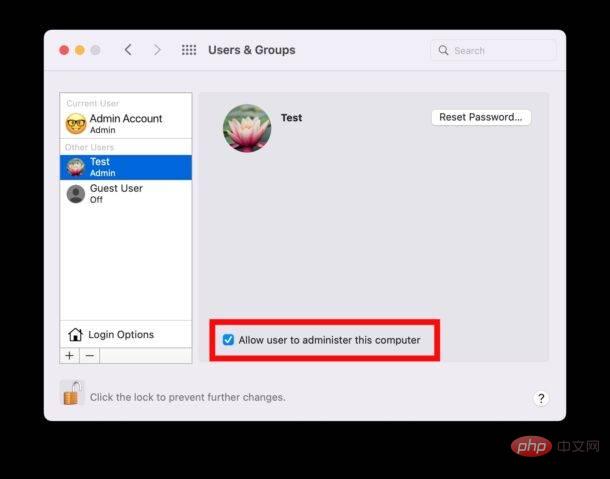
如果您願意,則可以從Mac 中刪除臨時建立的管理員使用者帳戶,或將其保留為備用管理員帳戶,甚至是唯一的管理員帳戶。
如果您最終在管理員帳戶成為標準使用者帳戶的情況下,還有其他選項可用,例如,您可以
透過命令列將標準使用者帳戶轉換為管理員帳戶,這更適合高級用戶。
以上是Mac 在 macOS Monterey 或 Big Sur 中沒有管理員帳戶?這是一個修復的詳細內容。更多資訊請關注PHP中文網其他相關文章!




